Las aplicaciones de la suite Microsoft Office 2010 tienen excelentescapacidad para compartir que les permite colaborar entre sí, como ya hemos demostrado que vincula la hoja de cálculo de Excel con Visio 2010 en la guía anterior, hoy haremos que Outlook funcione con Visio 2010.
Mediante Importar datos de Outlook opción, puede especificar el rango de fecha / hora para el cualnecesita importar elementos de Outlook en Visio. También le permite importar el calendario con los detalles de cada elemento; calendario de reuniones, eventos, citas, etc. en Visio para enriquecerlo aún más con herramientas de representación pictórica intrínsecas. Además de importar la función Calendario de Outlook, también le permite agregar y configurar elementos del Calendario, es decir, puede agregar nuevas citas, días importantes, eventos y aplicar diferentes estilos y diseños sobre él.
Para comenzar, inicie Outlook 2010 y configure todoelementos de calendario; citas, calendario de reuniones, eventos, etc. que desea importar. Por ejemplo, hemos configurado todos los elementos del calendario para el mes de mayo de 2010.

Ahora inicie Visio 2010 y desde la vista Backstage, haga clic en Programar
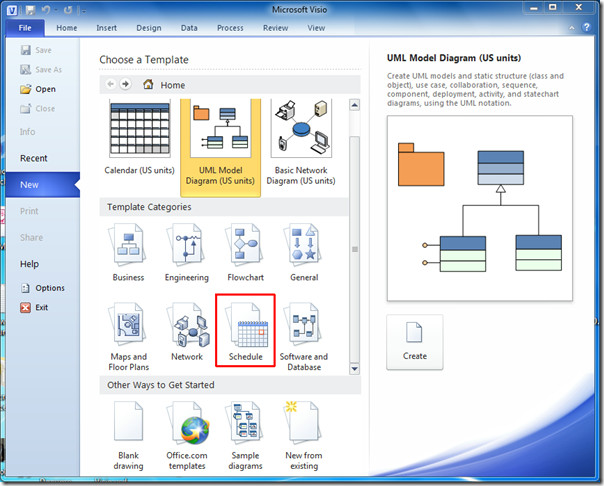
Mostrará la categoría del diagrama de programación, ahora haga clic en Calendario para comenzar a crear el Calendario.
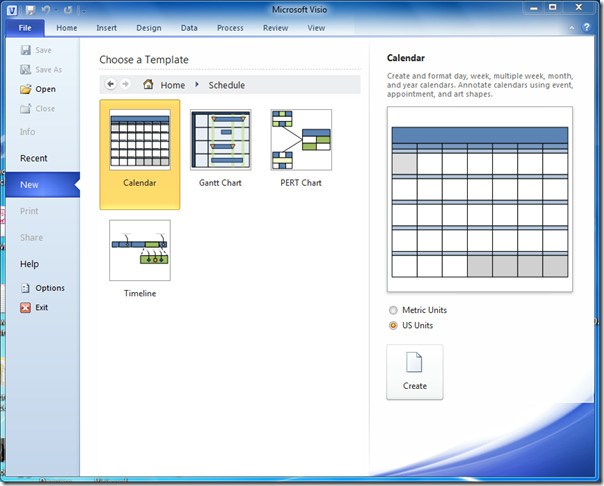
Aparecerá la ventana principal de Visio 2010, mostrando formas y elementos del calendario en la barra lateral izquierda y el área del diagrama en la ventana principal.
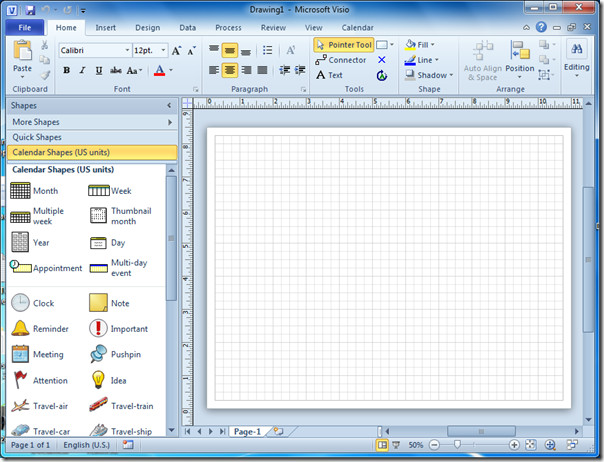
Como necesitamos importar el calendario de Outlook 2010, para esto navegue a la pestaña Calendario y haga clic en Importar datos de Outlook.
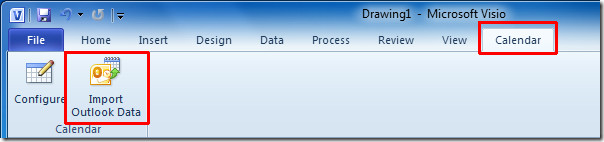
En Asistente para importar datos de Outlook, seleccionar Nuevo calendario de Visio opción y haga clic Próximo.
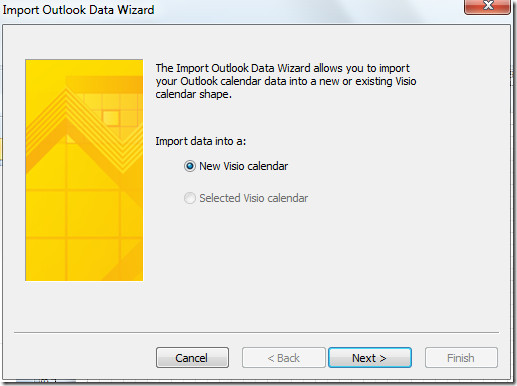
Desde la fecha de inicio, elija la fecha de inicio dedesde la fecha de finalización, elija una fecha de finalización para marcar el rango completo. También puede filtrar los elementos del calendario de Outlook haciendo clic en Filtrar. Una vez hecho esto, haga clic en próximo continuar.
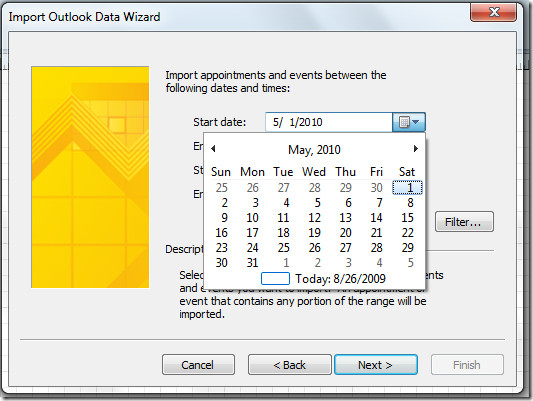
En este paso del asistente, elija el tipo de calendario Semana múltiple o Mes. Desde Comience la semana en, seleccione el día de inicio de la semana y para marcar los fines de semana en el calendario, también puede habilitar / deshabilitar el sombreado. Haga clic en Siguiente para continuar.
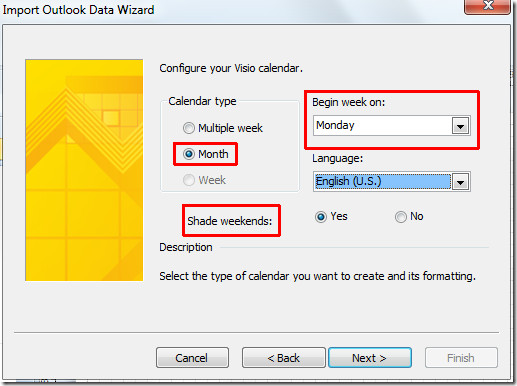
Aquí puede ver el tipo de calendario importado, la configuración, la fecha de inicio y finalización para la verificación genérica. Haga clic en Finalizar para finalizar el asistente.
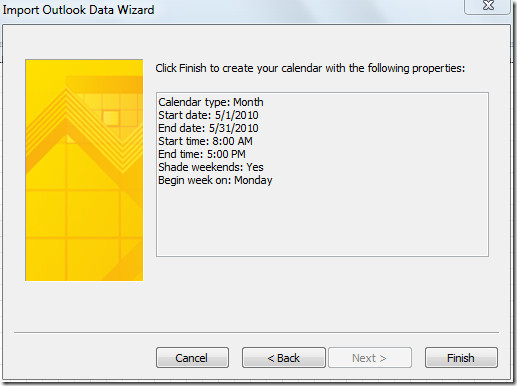
Comenzará a importar el calendario de Outlook 2010elementos, si está importando un calendario anual completo, tomará algún tiempo completar el proceso. Una vez importado, verá el calendario de Outlook 2010 en el área del diagrama, con todas las citas, reuniones y detalles de eventos.
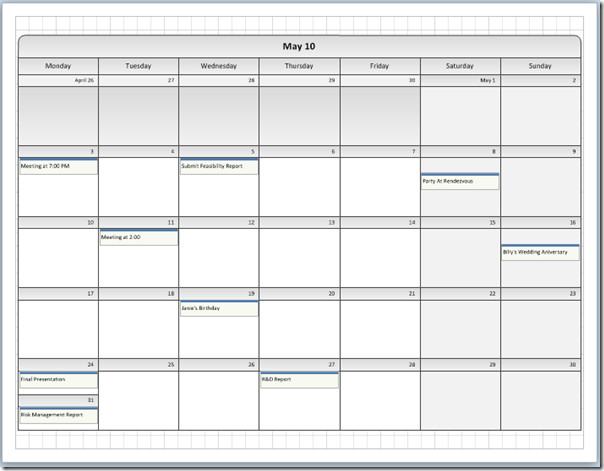
Puede parecer un poco aburrido. Para enriquecerlo, vaya a la pestaña Diseño, desde el grupo Temas y fondos, aplique estilos, diseños, colores y fondo.

Para cambiar el tamaño de fuente del calendario importado, dirígete a la pestaña Inicio y desde el grupo Fuente, cambia el tamaño y el color de la Fuente para que sea más prominente.
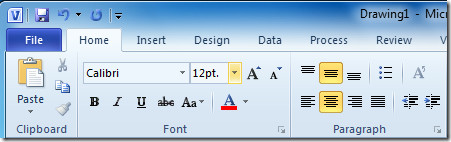
Para verificar los detalles de los elementos, seleccione un elemento del Calendario y haga clic en Configurar Aparecerá el cuadro de diálogo Configurar, donde puede ver los detalles del elemento; Asunto, ubicación, fecha de inicio y finalización. Una vez configurados todos los elementos, haga clic en OKAY.
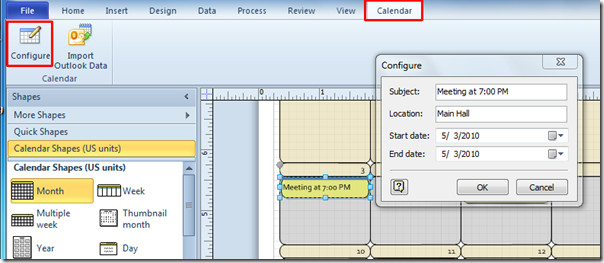
Ahora comience a llenar formas con elementos y formas de Visio Calendar. Simplemente arrastre la forma desde la barra lateral izquierda al cuadro del día del calendario para adjuntarla con el elemento deseado, como se muestra en la captura de pantalla a continuación.
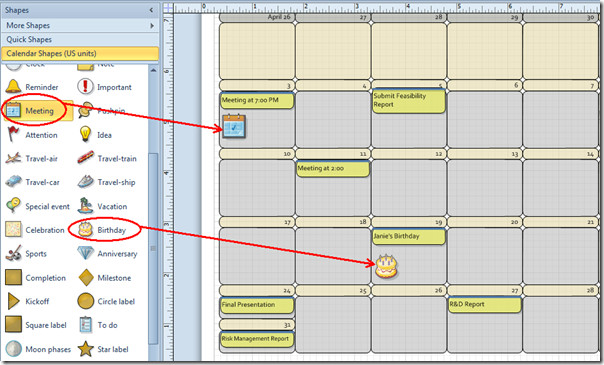
Una vez que haya terminado de agregar formas al Calendario, primero guarde el documento de Visio y luego en el menú Archivo, haga clic en Guardar como.
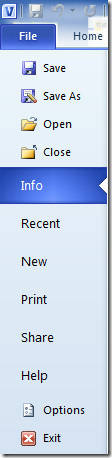
Lo publicaremos en formato PNG para su distribución y uso compartido. En Cuadro de diálogo Guardar como, desde Guardar como tipo, seleccione el formato deseado, asígnele un nombre apropiado y haga clic en Guardar.
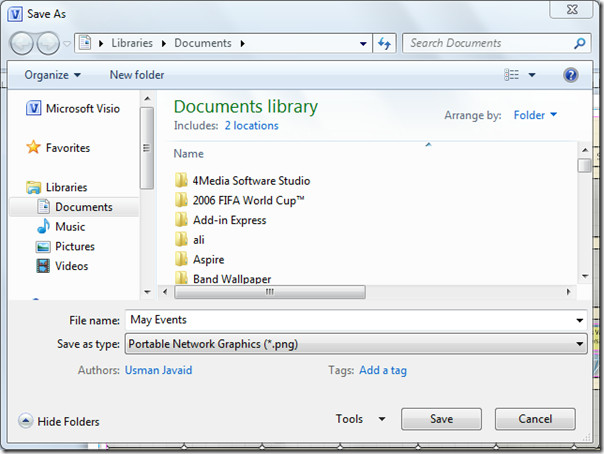
Aparecerá el cuadro de diálogo Opciones de salida PNG,mostrando muchas opciones para configurar el tamaño y la calidad de la imagen. Seleccione el formato de datos y el formato de color. También puede agregar un color de fondo desde aquí. En Transformación, cambie el diseño de la imagen y desde Resolución, cambie el tamaño de la imagen según lo desee. Hacer clic Okay para guardar el calendario en formato PNG.
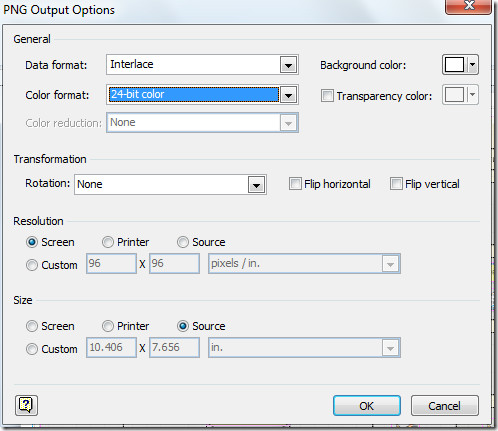
Abra el documento PNG para ver el posicionamiento de los elementos del calendario y la calidad de las formas. Ahora puede compartir este calendario de trabajo con sus compañeros de trabajo.
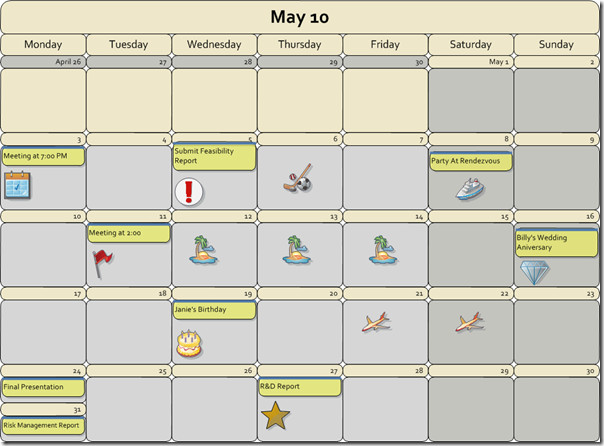
También puede consultar las guías revisadas anteriormente sobre Cómo redondear esquinas de formas en Visio 2010 y Cómo vincular Excel 2010 con el diagrama de Visio.













Comentarios